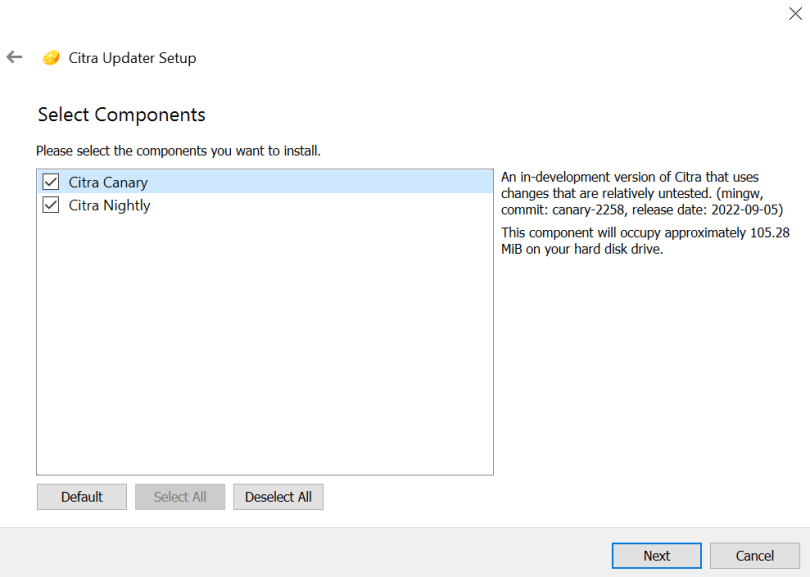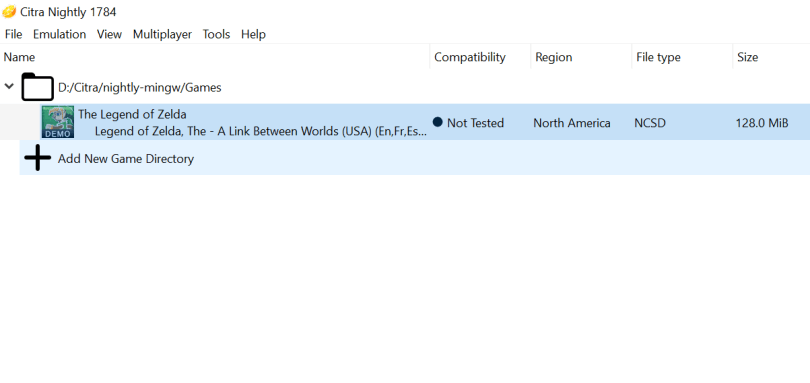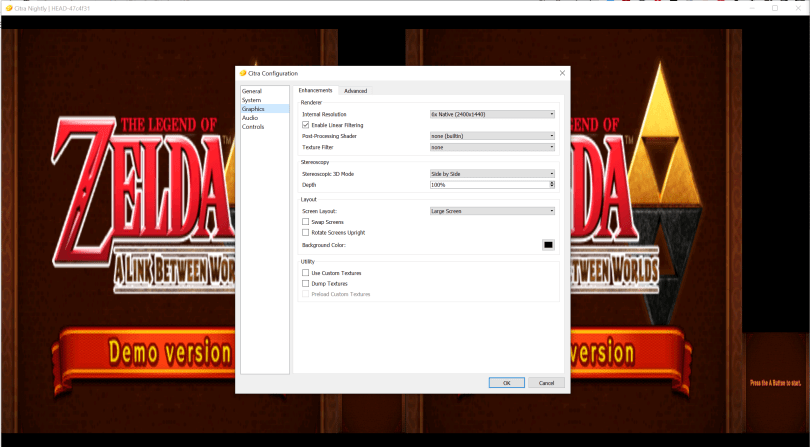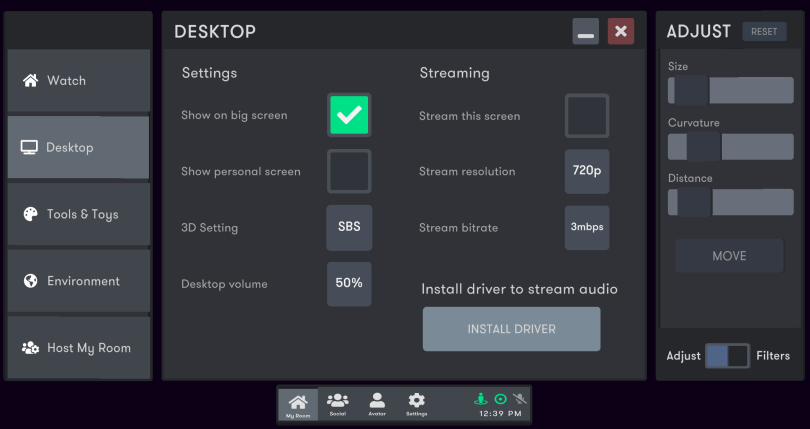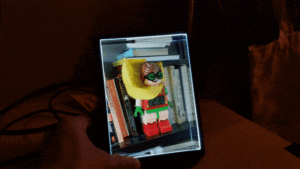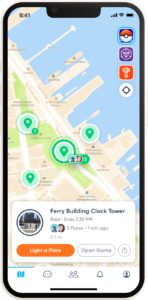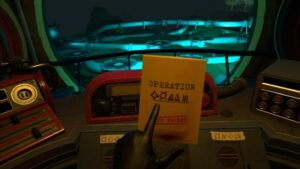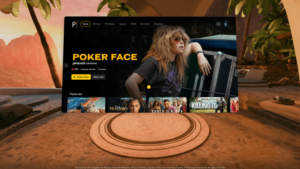VR-এর সাহায্যে কবর থেকে Nintendo-এর এক-এক ধরনের 3D হ্যান্ডহেল্ড ফিরে আসে।
নিন্টেন্ডো 3DS হ্যান্ডহেল্ড আমাদেরকে উড়িয়ে দিয়েছিল যখন এটি 2011 সালে আবার প্রকাশিত হয়েছিল চশমার প্রয়োজন ছাড়াই চোখের পপিং স্টেরিওস্কোপিক 3D প্রভাব তৈরি করার ক্ষমতা সহ। অন্যান্য অনেক কনসোলের মতো, 3DS একটি এমুলেটর হিসাবে চালানোর জন্য উপলব্ধ, তবে আপনি এটিকে নিয়মিত স্ক্রিনে অনুকরণ করে 3D প্রভাব অনুভব করতে পারবেন না।
যাইহোক, একটি VR হেডসেটের সাহায্যে, আপনি কয়েকটি সহজ ধাপ অনুসরণ করে 3DS-এর সমস্ত স্টেরিওস্কোপিক 3D মহিমা অনুকরণ করতে পারেন।
3DS এমুলেটর ইনস্টল করা হচ্ছে
সেখানে মুষ্টিমেয় বিভিন্ন 3DS এমুলেটর রয়েছে তবে আমরা এই গাইডের উদ্দেশ্যে Citra ব্যবহার করব কারণ এটি প্রায়শই সেরা হিসাবে বিবেচিত হয়। নেভিগেট করুন এখানে পৃষ্ঠা ডাউনলোড করুন এবং আপনার অপারেটিং সিস্টেমের জন্য Citra ডাউনলোড করা শুরু করুন।
ডাউনলোড করা ফাইলটি খুলুন এবং আপনাকে একটি ইনস্টলেশন গন্তব্য নির্বাচন করতে বলা হবে। এটি আপনাকে সিট্রা নাইটলি এবং সিট্রা ক্যানারি ইনস্টল করার পছন্দ দেবে। Citra Nightly হল নির্ভরযোগ্য পরীক্ষিত সংস্করণ যেখানে Citra Canary Citra Nightly-এর মতই কিন্তু পর্যালোচনার অপেক্ষায় অতিরিক্ত পরীক্ষামূলক বৈশিষ্ট্য অন্তর্ভুক্ত।
আমরা উভয় সংস্করণ ইনস্টল করার পরামর্শ দিই কিন্তু সিট্রা নাইটলি ব্যবহার করে কারণ এটি আরও স্থিতিশীল সংস্করণ; যখনই আপনি একটি রম (একটি গেমের একটি ডিজিটাল অনুলিপি) দেখতে পান তখনই কেবল সিট্রা ক্যানারিতে স্যুইচ করুন যা সিট্রা নাইটলির মতো কাজ করে না। যদি সিট্রা নাইটলি এবং সিট্রা ক্যানারি উভয়ই একটি নির্দিষ্ট রম চালাতে অক্ষম হয়, তবে সম্ভাবনা এটি এমুলেটরের সাথে সামঞ্জস্যপূর্ণ নয়।
রম লোড হচ্ছে
এখন যেহেতু সিট্রা ইন্সটল করা হয়েছে, প্লে করার জন্য আমাদের কিছু রম লোড করতে হবে। আপনার রমগুলির জন্য একটি গন্তব্য ফোল্ডার যুক্ত করতে প্রধান সিট্রা উইন্ডোতে “+” চিহ্নে ক্লিক করুন। আপনার সমস্ত রম একটি একক অবস্থানে রাখার চেষ্টা করুন যাতে সেগুলি সহজেই খুঁজে পাওয়া যায় এবং অ্যাক্সেস করা যায়।
কোথায় রম খুঁজে পাওয়া যায়, কিভাবে তাদের কাজ করা যায় এবং তাদের মালিকানার বৈধতা এই গাইডের সুযোগের বাইরে। তবে আপনি যদি রম ডাউনলোড করার সিদ্ধান্ত নেন, তবে আপনার হোমওয়ার্ক আগে থেকেই নিশ্চিত করুন কারণ ক্ষতিকারক রম সাইটগুলি বিদ্যমান যা আপনার ডাউনলোডের সাথে সাথে সমস্ত ধরণের বাজে আশ্চর্য প্যাকেজ করবে।
এছাড়াও, সিট্রা চেক করতে ভুলবেন না খেলা সামঞ্জস্য তালিকা যেহেতু কিছু রম অন্যদের থেকে ভাল কাজ করে, অন্যরা কেবল কাজ করবে না। একবার আপনার রম আছে, এই সহজ ভিডিও গাইড সিট্রার সাথে কীভাবে কাজ করা যায় তা আপনাকে দেখাবে।
3DS এমুলেটর সেটিংস
এখন যেহেতু আমাদের এমুলেটর এবং রম আছে আমরা খেলার জন্য প্রায় প্রস্তুত, কিন্তু প্রথমে, আমাদের কয়েকটি সেটিংসের সাথে নিজেদের পরিচিত করতে হবে। সিট্রা খুলুন, "ইমুলেশন" এ যান তারপর "কনফিগার করুন" এবং এমুলেশন সেটিংস প্রদর্শন করে একটি উইন্ডো খুলতে হবে।
"সাধারণ" এবং "সিস্টেম" ট্যাবগুলি আমাদের এমুলেশন গতি এবং CPU ঘড়ির গতি পরিবর্তন করতে দেয়। এই সেটিংস পরিবর্তন করার ফলে সমস্ত ধরণের ইন-গেম সমস্যা হতে পারে তাই আমরা তাদের একা রেখে যাওয়ার পরামর্শ দিই যদি না আপনি জানেন যে আপনি কী করছেন।
"গ্রাফিক্স" ট্যাবে "অভ্যন্তরীণ রেজোলিউশন" নামে একটি ড্রপ-ডাউন তালিকা রয়েছে যা আপনাকে ভিজ্যুয়ালগুলি উন্নত করতে রেজোলিউশন সামঞ্জস্য করতে দেবে। শুধু আপনার হার্ডওয়্যার অনুমতি দেবে যতদূর রেজোলিউশন বাড়াতে মনে রাখবেন। গেমটি যদি পিছিয়ে থাকে তবে এটি কার্যক্ষমতা উন্নত করে কিনা তা দেখার জন্য রেজোলিউশনটিকে একটি খাঁজ নিচে নিয়ে যাওয়া মূল্যবান।
একই "গ্রাফিক্স" ট্যাবে, "স্ক্রিন লেআউট" এ যান এবং "পাশাপাশি" নির্বাচন করুন। এই সেটিংটি সক্ষম করা হলে এটি সিট্রা ডিসপ্লেকে অনুভূমিকভাবে মিরর করবে এবং স্টেরিওস্কোপিক 3D অভিজ্ঞতার জন্য অপরিহার্য। আপনি আপনার পছন্দ অনুসারে "গভীরতা" সেটিং (% যত বেশি গভীরতা প্রভাব) এবং "স্ক্রিন লেআউট" এর সাথেও খেলতে পারেন।
অবশেষে, "নিয়ন্ত্রণ" ট্যাবটি রয়েছে যা মোটামুটি স্ব-ব্যাখ্যামূলক এবং আপনাকে গেমটি নিয়ন্ত্রণ করার জন্য আপনার নির্বাচিত পদ্ধতিতে আপনার নিয়ন্ত্রণগুলি ম্যাপ করতে দেয়৷
বিগস্ক্রিন বিটাতে 3DS বাজানো হচ্ছে
যদি না থাকে বিগস্ক্রিন বিটা ইতিমধ্যে, এটি বিনামূল্যে ডাউনলোড এবং ব্যবহার করার জন্য উপলব্ধ। উপর মাথা Bigscreen ওয়েবসাইট, "ডাউনলোড" নির্বাচন করুন এবং আপনার প্ল্যাটফর্ম চয়ন করুন। একবার ইনস্টল হয়ে গেলে, আপনার হেডসেটটি কম্পিউটারের সাথে সংযুক্ত করুন এবং লোড করুন৷ বিগস্ক্রিন বিটা. যদি এটি আপনার প্রথমবার ব্যবহার করা হয় বড় পর্দা, আপনাকে একটি টিউটোরিয়াল উপস্থাপন করা হবে যা আমরা অন্তত একবার দিয়ে যাওয়ার পরামর্শ দিই।
আপনার হেডসেটটি বন্ধ করুন এবং পূর্ণ-স্ক্রীন মোডে Citra ব্যবহার করে একটি রম লোড করুন ("দেখুন" তারপর "ফুলস্ক্রিন" নির্বাচন করুন)। আপনি যদি আপনার হেডসেটটি আবার রাখেন তবে আপনাকে সিট্রা উপস্থাপিত দেখতে হবে বড় পর্দা আপনার হেডসেটের ভিতরে সিনেমা-টাইপ ডিসপ্লে।
অবশেষে, মধ্যে যান বড় পর্দা "হোম" মেনুতে, "মাই রুম" তারপর "ডেস্কটপ" নির্বাচন করুন এবং আপনি "3D সেটিং" নামে একটি বিকল্প দেখতে পাবেন। নিশ্চিত করুন যে এটি "SBS" তে সেট করা হয়েছে যা পাশাপাশি বোঝায়। 3D SBS সক্ষম করলে দুটি মিরর করা সিট্রা ডিসপ্লে একত্রিত হবে যা আপনাকে 3D প্রভাব দেবে এবং এখন আপনি যেতে পারবেন!
একটি চূড়ান্ত টিপ যে বিভিন্ন পরিবেশের সঙ্গে প্রায় খেলা হয় বড় পর্দা অফার করতে হবে। উদাহরণস্বরূপ, আমি পরিবেশকে বনভূমিতে পরিবর্তিত করে সম্পূর্ণরূপে আউট হয়ে গেছি তাই মনে হবে আমি খেলার সময় কোকিরি বনে বসে ছিলাম Zelda.
ইমেজ ক্রেডিট: টনি মাউব্রে
- শিরোণামে / ভি
- blockchain
- ব্লকচেইন সম্মেলন আর
- ব্লকচেইন সম্মেলন vr
- coingenius
- ক্রিপ্টো সম্মেলন ar
- ক্রিপ্টো সম্মেলন vr
- বর্ধিত বাস্তবতা
- মেটা কোয়েস্ট
- মেটা কোয়েস্ট 2
- Metaverse
- মিশ্র বাস্তবতা
- সংবাদ
- চক্ষু
- oculus গেমস
- স্যাঙাত
- পিসি ভিআর
- Plato
- প্লেটো এআই
- প্লেটো ডেটা ইন্টেলিজেন্স
- প্লেটোডাটা
- প্লেটোগেমিং
- রোবট শিক্ষা
- টেলিমেডিসিন
- টেলিমেডিসিন কোম্পানি
- ভার্চুয়াল বাস্তবতা
- ভার্চুয়াল রিয়েলিটি গেম
- ভার্চুয়াল রিয়েলিটি গেমস
- vr
- ভিআরএসকাউট
- zephyrnet